
Încerci să joci jocul tău preferat prin Riot Client, dar aplicația refuză să se lanseze? Există diverse motive pentru care această aplicație nu se deschide pe computerul tău Windows 11 sau Windows 10. Puteți aplica câteva remedieri pentru a rezolva eventual problema și a face clientul să lucreze din nou. Vă vom arăta ce trebuie să faceți în cazul dvs.
Câteva motive pentru care aplicația nu funcționează sunt că o instanță defectuoasă a aplicației rulează deja, aplicația nu are drepturi de administrator, aplicația are probleme de compatibilitate, antivirusul sau firewall-ul PC-ului a restricționat funcțiile aplicației, și multe altele.
1.Forțați închiderea și relansați Riot Client
Când Riot Client refuză să lanseze, forțați închiderea instanțelor care rulează deja aplicației și relansați aplicația. Acest lucru oferă aplicației un nou început, posibil remediind probleme minore.


2.Rulați Riot Client ca administrator
Este posibil ca Riot Client să nu aibă permisiunile necesare pentru a funcționa. Acest lucru se întâmplă de obicei atunci când rulați aplicația dintr-un cont obișnuit și nu dintr-un cont de administrator. Puteți remedia problema lansând aplicația ca administrator (fără a trece efectiv la un cont de administrator).
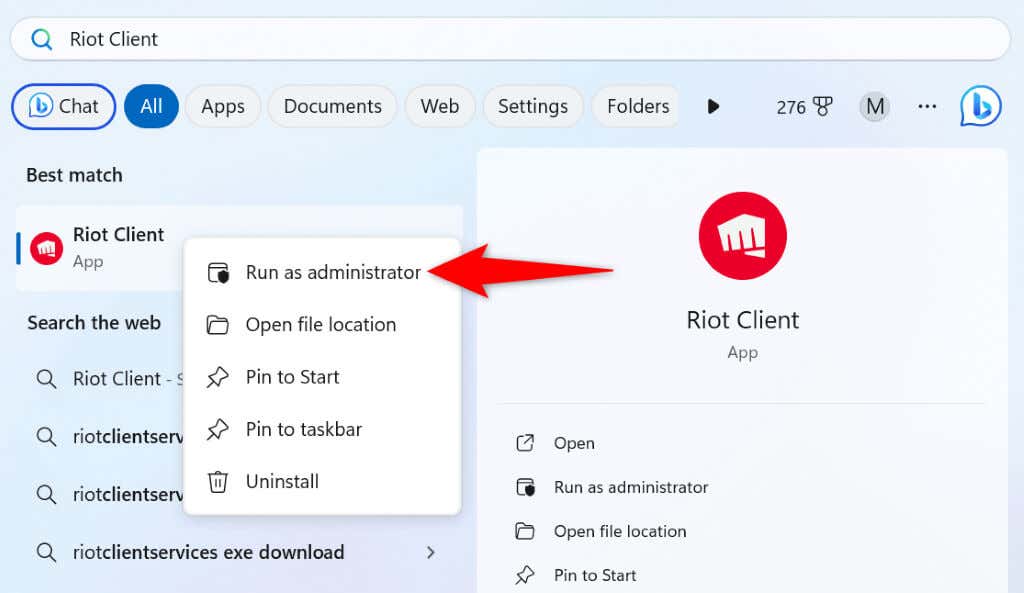
Dacă aplicația funcționează în modul de administrare, faceți ca Windows să lanseze întotdeauna Riot Client cu privilegii de administrator:
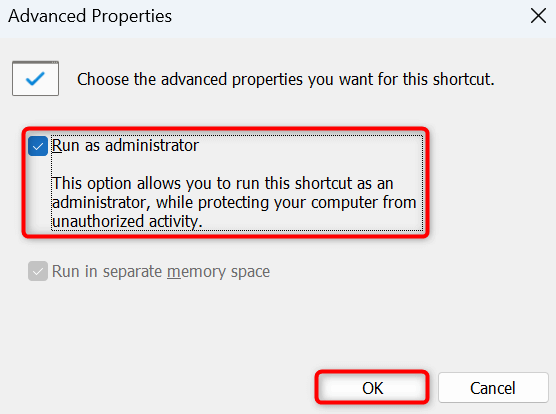
Pentru a lansa Riot Client cu drepturi de administrator data viitoare, faceți dublu clic pe comanda rapidă a aplicației de pe desktop.
3.Rulați instrumentul de depanare pentru compatibilitatea programelor pentru Riot Client
Un motiv pentru care Riot Client nu se lansează este că aplicația are probleme de compatibilitate cu versiunea dvs. de Windows. În acest caz, utilizați Instrumentul de depanare a programelor de compatibilitate pentru a găsi și remediați problemele de compatibilitate ale aplicației.
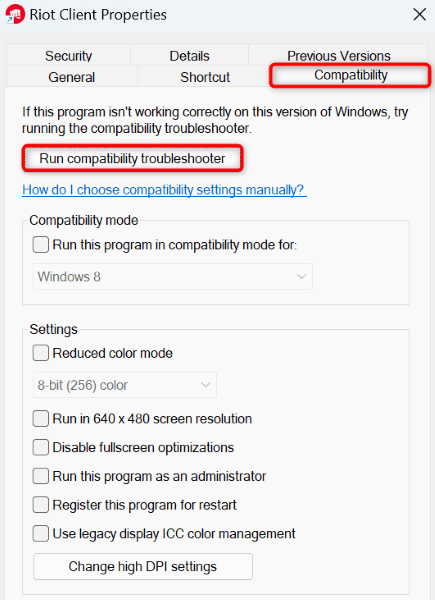
4.Reporniți Windows
Dacă problema persistă, este posibil ca computerul cu Windows să întâmpine erori minore. În acest caz, reporniți computerul pentru a remedia eventual aceste probleme.
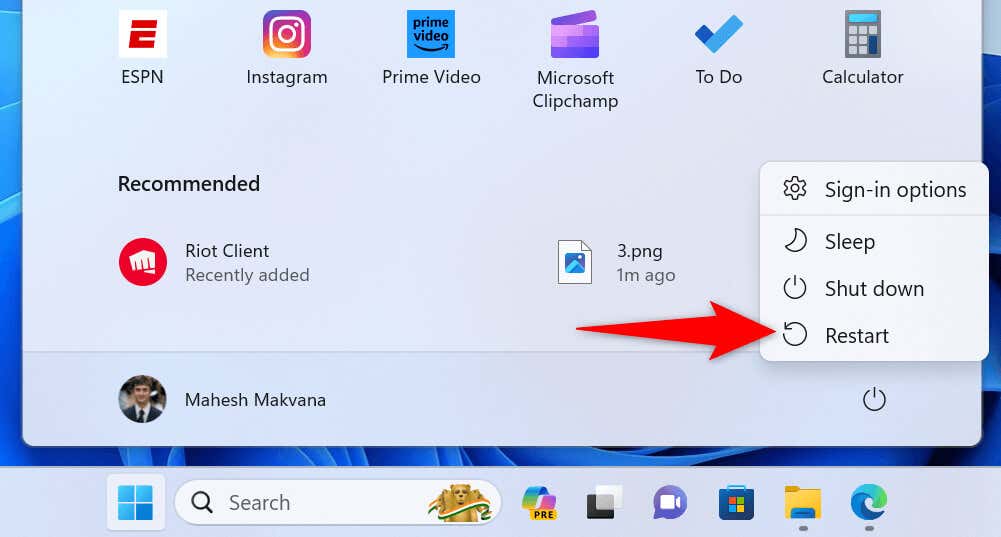
5.Opriți temporar antivirusul și firewallul computerului
Este posibil ca antivirusul sau firewallul computerului dvs. să fi restricționat serviciile Riot Client, ceea ce face ca aplicația să nu se deschidă. Acest lucru se întâmplă de obicei atunci când antivirusul sau firewall-ul consideră aplicația dvs. nesigură. Dacă ați descărcat aplicația dintr-o sursă oficială, dezactivați atât antivirusul, cât și firewall-ul și vedeți dacă asta rezolvă problema..
Modul în care dezactivați aceste elemente depinde de programele pe care le utilizați. Puteți să dezactivați antivirusul încorporat din Windows și firewall după cum urmează.
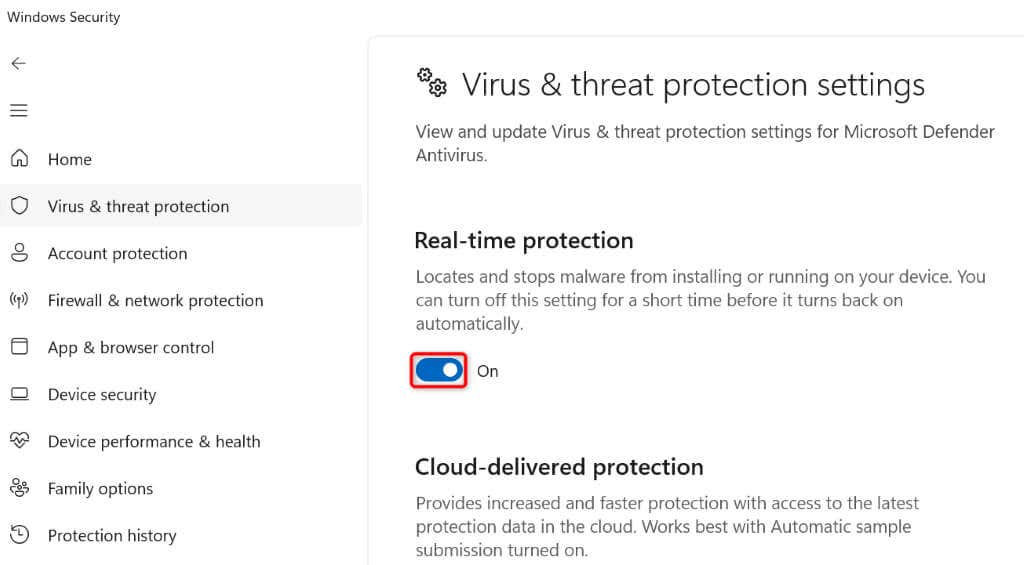
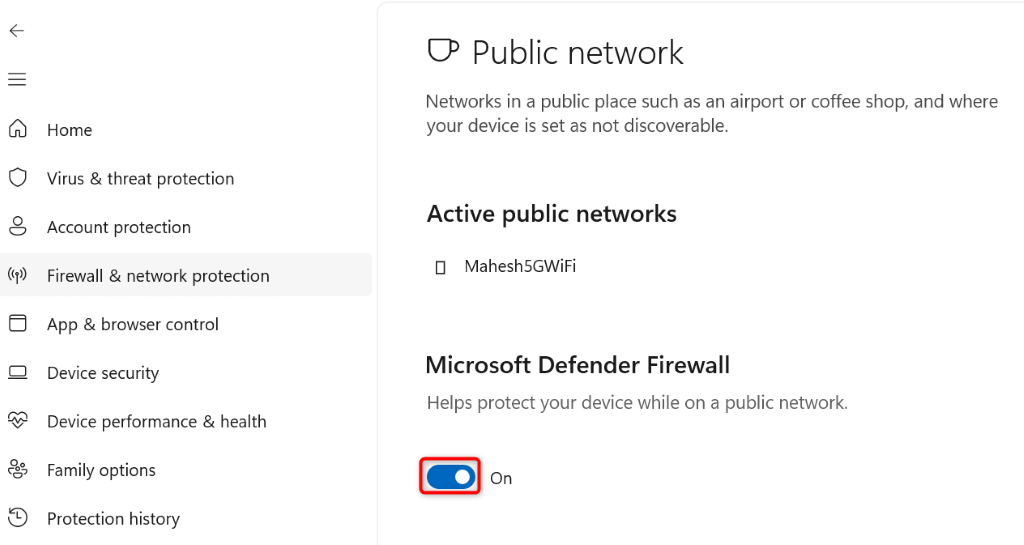
Dacă Riot Client se lansează, reactivați antivirusul și adăugați aplicația la lista de excludere a paravanului de protecție, după cum urmează:
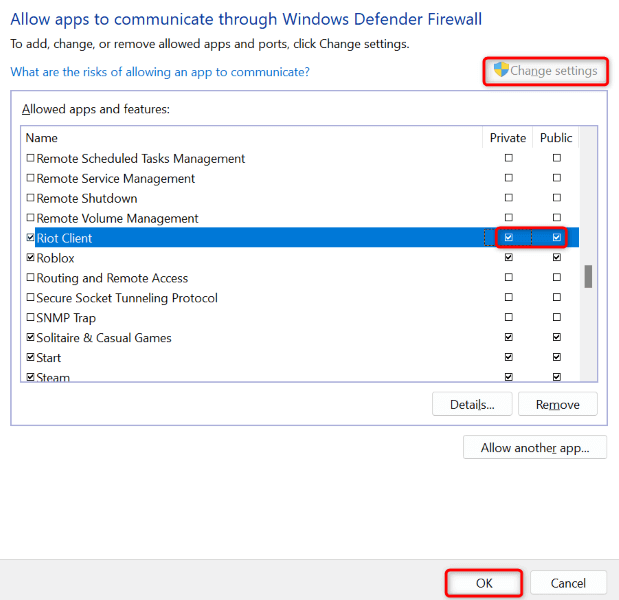
6.Actualizați driverele plăcii grafice
Dacă Riot Client continuă să refuze lansarea, este posibil ca driverele plăcii grafice ale computerului să fie depășite. Multe aplicații și jocuri moderne necesită cele mai recente drivere, iar absența acelor drivere face ca aceste elemente să nu se lanseze.
În acest caz, actualizați driverele plăcii grafice instalate pe sistemul dvs. Iată modalitățile de a face asta..
Actualizați driverele prin Windows Update
O modalitate de a ajunge la actualizați driverele de dispozitiv (inclusiv driverele plăcii grafice) pe Windows este utilizarea Windows Update.
Pe Windows 11
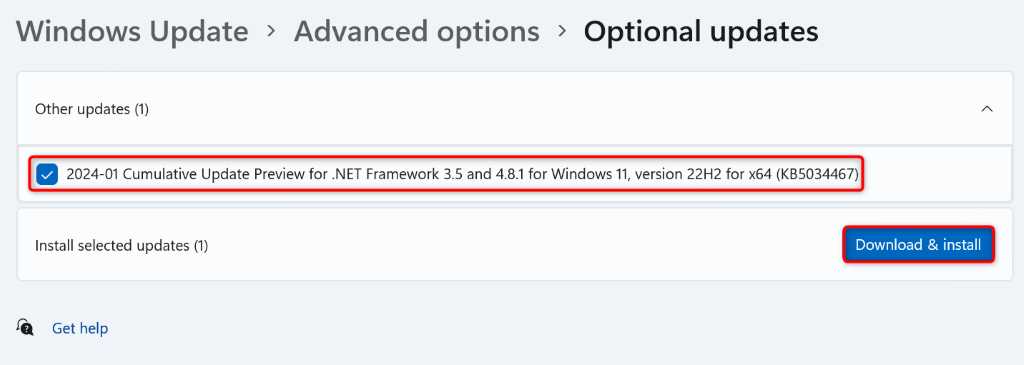
Pe Windows 10
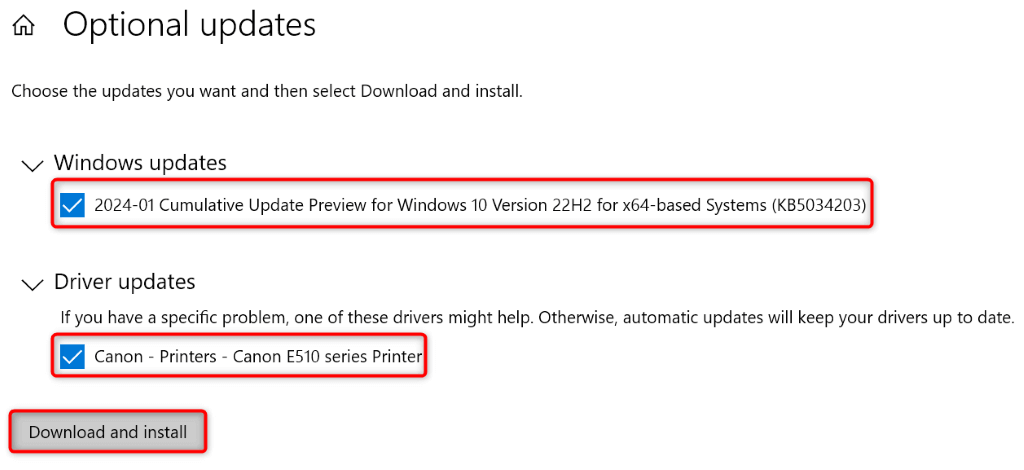
Actualizați manual driverele NVIDIA
Dacă Windows Update nu a reușit să ajungă la instalați cele mai recente drivere pentru placa dvs. grafică NVIDIA, luați manual driverele după cum urmează:
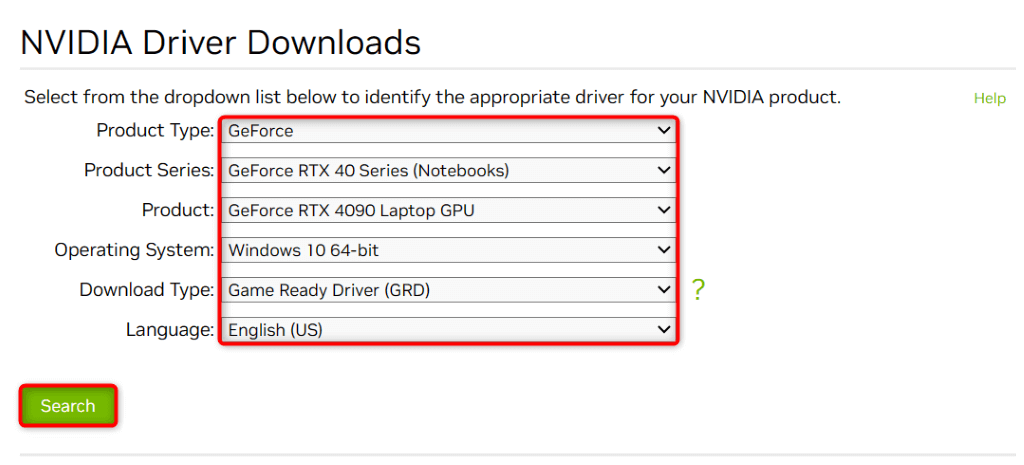
Actualizați manual driverele AMD
Dacă a dvs. este o placă grafică AMD și Windows Update nu a instalat cele mai recente drivere, obțineți și descărcați manual driverele după cum urmează:
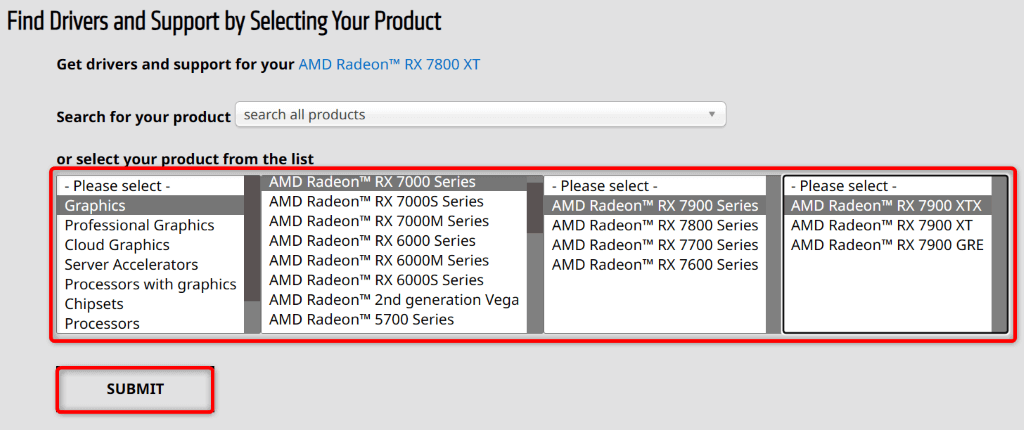
Faceți ca Riot Client să funcționeze din nou pe computerul dvs. Windows 11 sau Windows 10
Riot Client refuză lansarea sesiunii dvs. de jocuri și te împiedică să accesezi jocurile tale preferate. Dacă aplicația continuă să nu se lanseze, aplicați soluțiile de mai sus. Aceste metode găsesc problema de bază și remediază problema pentru ca aplicația să funcționeze din nou. Sperăm că ghidul vă va ajuta.
.